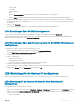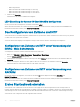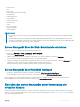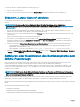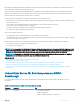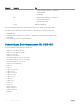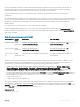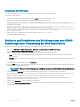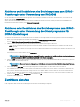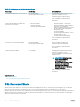Users Guide
So stellen Sie das erste Startgerät mithilfe der virtuellen Konsole ein:
1 Starten Sie die virtuelle Konsole.
2 Stellen Sie im Viewer der virtuellen Konsole im Menü Nächster Start das gewünschte Gerät als erstes Startgerät ein.
Bildschirm „Letzter Absturz“ aktivieren
Um den Grund für den Absturz unter einem Managed System zu beheben, können Sie das Image des Systemabsturzes über iDRAC
erfassen.
ANMERKUNG: Informationen über Server Administrator nden Sie im
Dell OpenManage Server Administrator-
Installationshandbuch
unter dell.com/support/manuals. Weitere Informationen zu iSM nden Sie unter Verwenden des iDRAC
Service Module.
1 Von der DVD Dell Systems Management Tools and Documentation oder von der Dell-Support-Website, installieren Sie Server
Administrator oder das iDRAC-Service-Module (iSM) auf das Managed System.
2 Stellen Sie im Fenster „Starten und Wiederherstellen“ unter Windows sicher, dass die Option für den automatischen Neustart nicht
ausgewählt ist.
Nähere Informationen erhalten Sie in der Windows Dokumentation.
3 Verwenden Sie Server Administrator, um den Zeitgeber für die automatische Wiederherstellung zu aktivieren, stellen Sie die
automatische Wiederherstellung auf Zurücksetzen, Ausschalten oder Aus- und einschalten ein und stellen Sie den Zeitgeber in
Sekunden ein (ein Wert zwischen 60 und 480).
4 Aktivieren Sie die Option Automatisches Herunterfahren und Wiederherstellen (ASR) über eine der folgenden Komponenten:
• Server Administrator - Schlagen Sie im Dell OpenManage Server Administrator User's Guide (Benutzerhandbuch für Dell
OpenManage Server Administrator) nach.
• Lokaler RACADM - Verwenden Sie den Befehl racadm config -g cfgRacTuning -o cfgRacTuneAsrEnable 1
5 Aktivieren Sie Automatischer System-Wiederherstellungsagent. Gehen Sie dazu zu Übersicht > iDRAC-Einstellungen > Netzwerk
> Dienste, wählen Sie Aktivieren aus, und klicken Sie auf Anwenden.
Aktivieren oder Deaktivieren des Betriebssystems zum
iDRAC-Passthrough
Bei Servern, die Network-Daughter-Card- (NDC) oder integrierte LAN-On-Motherboard- (LOM) Geräte aufweisen, können Sie die
Funktion Betriebssystem-zu-iDRAC-Passthrough aktivieren. Diese Funktion stellt eine bidirektionale bandinterne
Hochgeschwindigkeitskommunikation zwischen iDRAC und dem Host-Betriebssystem mittels eines freigegebenen LOM (Rack- oder
Tower-Server), einer dedizierten NIC (Rack-, Tower- oder Blade-Server) oder der USB-NIC bereit. Diese Funktion ist mit der iDRAC
Enterprise-Lizenz verfügbar.
ANMERKUNG
: iDRAC- Service-Modul (iSM) enthält weitere Funktionen zum Verwalten von iDRAC über das Betriebssystem.
Weitere Informationen erhalten Sie im
iDRAC Service Module Installation Guide (iDRAC-Servicemodul-Installationshandbuch)
,
das unter dell.com/support/manuals verfügbar ist.
Wenn der Browser durch eine dedizierte NIC aktiviert wurde, kann dieser im Host-Betriebssystem gestartet werden und dann auf die
iDRAC-Web-Schnittstelle zugreifen. Die dedizierte NIC für die Blade-Server ndet sich im Chassis Management Controller.
Das Wechseln zwischen dedizierter NIC und freigegebenem LOM erfordert keinen Neustart oder Reset des Host-Betriebssystems oder des
iDRAC.
Der Kanal kann folgendermaßen aktiviert werden:
• iDRAC-Web-Schnittstelle
• RACADM oder WS-MAN (Nachbetriebssystemumgebung)
• Dienstprogramm für iDRAC-Einstellungen (Vorbetriebssystemumgebung)
104
iDRAC kongurieren